Googleアナリティクスから自動で美しいレポートを作成する無料ツール
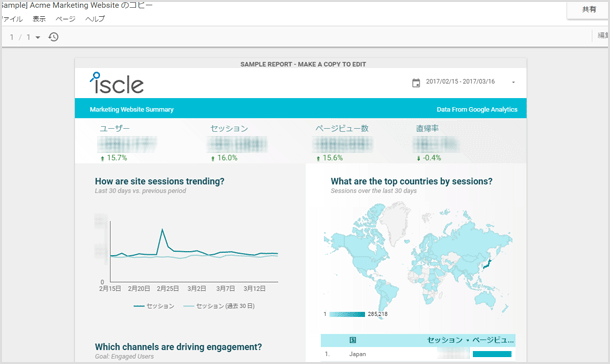
アクセス解析として利用者が多い Google アナリティクス。きっとあなたも利用されているのではないでしょうか。無料で高機能ということで利用されることが多いのですが、高機能だからこそ「どうやってデータを把握すれば良いか分からない」「どこを見ればいいの?」と使いこなせない人が多いのも事実。
例えば自社サイトのデータを、Web 担当者以外の人に分かりやすく伝えるには Google アナリティクスのデータを噛み砕いてレポートにしなければならないでしょう。ホームページ制作業者などがクライアントにアクセスの状況を伝えるのも同じですね。
しかし、綺麗で分かりやすくて美しいレポートを作成するのは本当に大変!図表を入れながら見やすいデザインにしたりするにはセンスも必要です。
自動で美しいレポート作成する『Goolge データスタジオ』
デザインセンス不要!しかも自動で分かりやすく美しいレポートを作成してくれる『Goolge データスタジオ』という無料ツールがあるのをご存知でしょうか?このツールは Google アナリティクス や AdWords、YouTube アナリティクス などのデータを、あらかじめ用意されている美しいテンプレートを使ってレポートを作成できるというものです。※自分でテンプレートを作成することも可能。
Goolge データスタジオ の使い方
まずは『Goolge データスタジオ』にアクセスをしてSIGN UP FOR FREEから、アナリティクスを使用しているアカウントでログインをしてください。
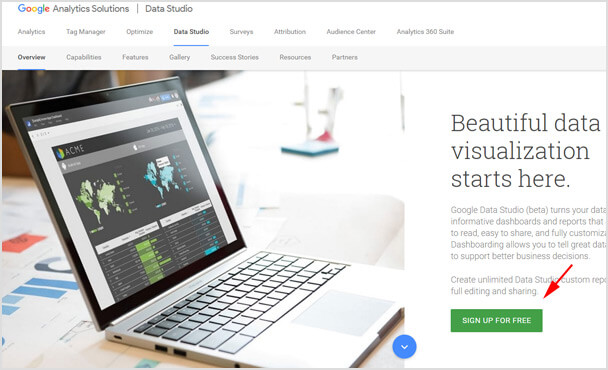
ログインするとダッシュボードが表示されます。まずはご自身のアナリティクスのデータを「データ元」として使用できるようにするため、左メニューの[データソース]をクリックします。
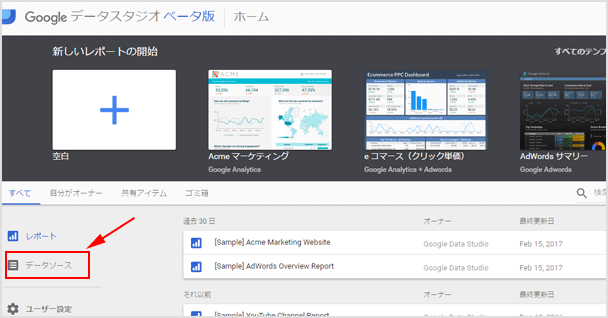
データソースの画面が表示されたら右下の+アイコンをクリックしてください。
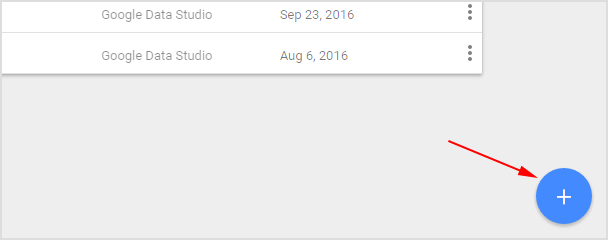
今回は Google アナリティクスのレポートを作成したいので、左側にあるコネクタは[Google アナリティクス]を選択して[アカウント][プロパティ][ビュー]を選択します。選択できたら接続をクリックしてください。
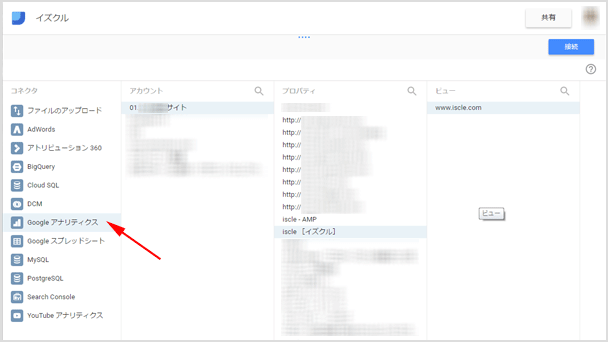
次の画面では様々なデータの種類などが表示されます。ここで「何だか難しくて分からない」と諦めたくなりますが、何も考えず右上にあるレポートを作成ボタンをクリックしてOKです!
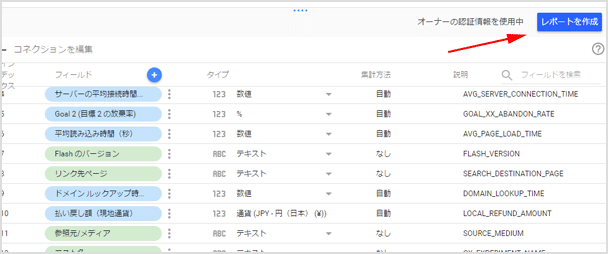
A. レポートを自分でデザインする場合
「このレポートにデータソースを追加しようとしています」という画面が表示されます。これは自分でテンプレートを一から作成するものなので、もしご自身でデザインをしながら好きなようにレポートを作成したい場合はレポートに追加ボタンをクリックしてください。
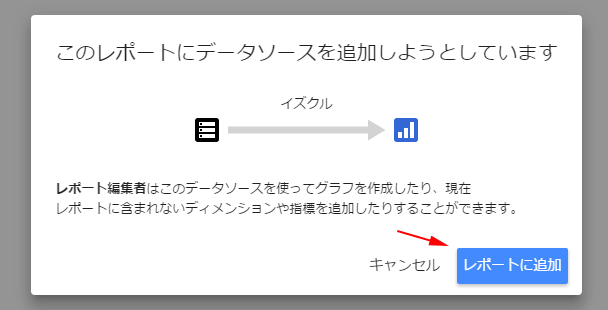
何もデータが入っていないキャンパスが表示されます。ここにご自身の好きなようにデータを入れていけば良いわけです。例えば[期間]アイコンをクリックしてキャンパス内で範囲を選択すれば、セッション数やページビュー数などのグラフを表示させることができます。
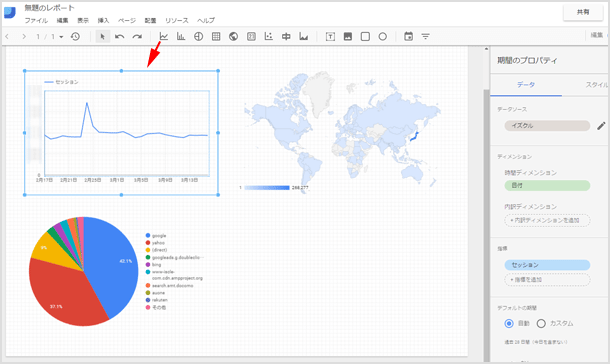
右に表示されているプロパティからデータの種類やスタイルなどを変更可能です。必要なデータをお好みのスタイルでデザインできるのが魅力的ですね!ただ「自分でデザインするのは面倒・苦手」という方は、下記でご紹介するテンプレートを使用してみてください。
B. テンプレートを使用する場合
テンプレートを使用する場合は、先ほどの画面で「キャンセル」をクリックしてください。
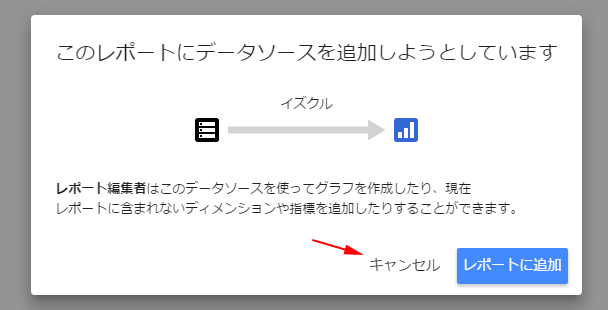
画面左上のアイコンをクリックして最初の画面に戻りましょう。戻ったらテンプレート内の「Acme マーケティング」をクリックしてください。
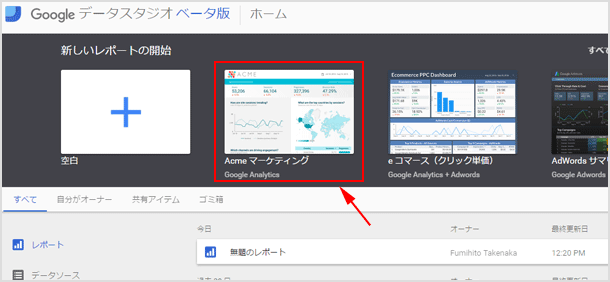
画面右上にあるテンプレートを使用ボタンをクリックします。
新しいデータソースを、ご自身で追加したデータソースに変更してレポートを作成ボタンをクリックしてください。
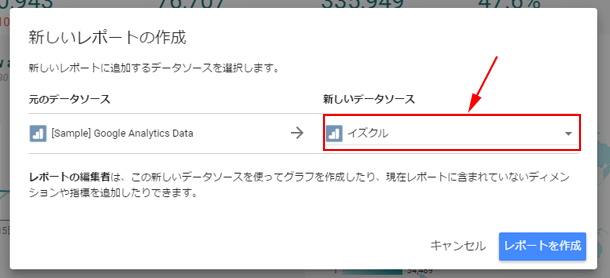
すると、ご自身のデータソースを使用した綺麗なレポートが完成します!ロゴはご自身のものに変更が可能ですし、プロパティから内容をカスタマイズすることも可能です。
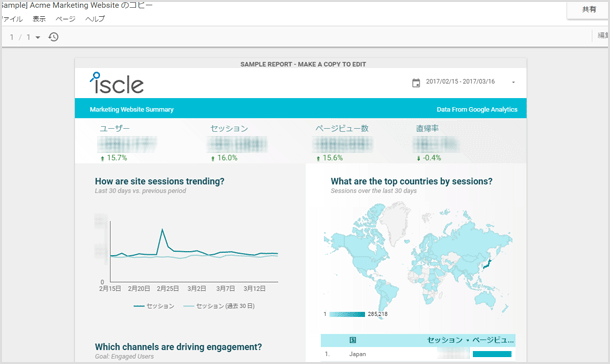
右上にある共有ボタンから、他の人にこのレポートを共有することができます。
![生活に役立つネタを!iscle[イズクル]](https://www.iscle.com/image/toplogo.svg)


